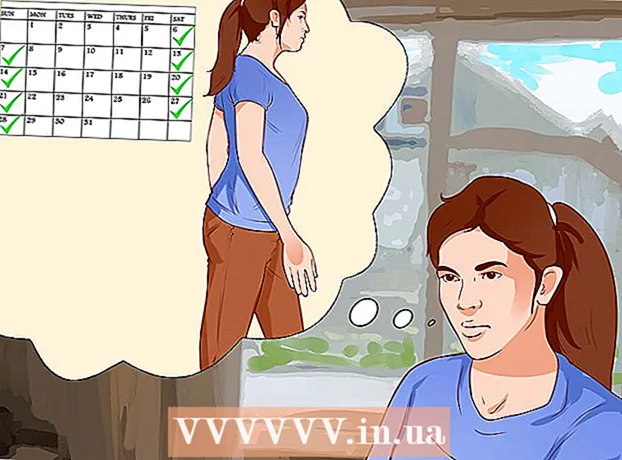Autor:
Morris Wright
Erstelldatum:
28 April 2021
Aktualisierungsdatum:
1 Juli 2024

Inhalt
In diesem Wiki erfahren Sie, wie Sie einen Windows 10-Laptop formatieren. Wenn Sie Ihren Laptop an einen anderen Benutzer verkaufen, sollten Sie ihn vor dem Verkauf formatieren, damit der nächste Benutzer keinen Zugriff auf Ihre Dateien oder persönlichen Informationen hat. Sie können Ihren Laptop auch formatieren, wenn er nicht ordnungsgemäß funktioniert, was manchmal die Leistung verbessern kann. Durch das Formatieren Ihres Laptops werden alle Dateien und Apps von Ihrem Laptop gelöscht. Stellen Sie sicher, dass Sie alle Dateien sichern, die Sie nicht verlieren möchten.
Schreiten
 Sichern Sie alle Dateien, die Sie behalten möchten. Durch das Formatieren Ihres Computers wird alles gelöscht und Windows neu installiert. Sie verlieren alles, was Sie nicht sichern. Sie können Ihre Dateien mit einer externen Festplatte, einem USB-Stick oder einer beschreibbaren DVD oder Blu-ray sichern. Sie können Ihre Dateien auch mithilfe von Cloud-Speicher wie Dropbox oder Google Drive sichern.
Sichern Sie alle Dateien, die Sie behalten möchten. Durch das Formatieren Ihres Computers wird alles gelöscht und Windows neu installiert. Sie verlieren alles, was Sie nicht sichern. Sie können Ihre Dateien mit einer externen Festplatte, einem USB-Stick oder einer beschreibbaren DVD oder Blu-ray sichern. Sie können Ihre Dateien auch mithilfe von Cloud-Speicher wie Dropbox oder Google Drive sichern.  Klicken Sie auf Windows Start
Klicken Sie auf Windows Start  klicke auf
klicke auf  klicke auf Update und Sicherheit. Dies ist die letzte Option mit einem Symbol, bei dem zwei Pfeile einen Kreis bilden.
klicke auf Update und Sicherheit. Dies ist die letzte Option mit einem Symbol, bei dem zwei Pfeile einen Kreis bilden.  klicke auf Wiederherstellung. Dies befindet sich neben dem Symbol in der linken Spalte, das einem Pfeil ähnelt, der eine Uhr zeichnet.
klicke auf Wiederherstellung. Dies befindet sich neben dem Symbol in der linken Spalte, das einem Pfeil ähnelt, der eine Uhr zeichnet.  klicke auf Arbeiten. Dies ist unter der Option "Diesen PC zurücksetzen".
klicke auf Arbeiten. Dies ist unter der Option "Diesen PC zurücksetzen".  klicke auf Alles löschen . Dadurch werden alle Dateien gelöscht, alle Apps entfernt und Windows neu installiert. Wenn Sie auf "Meine Dateien speichern" klicken, werden alle Apps entfernt und Windows neu installiert. Ihre Dateien und Dokumente bleiben jedoch erhalten. Dies ist nützlich, wenn Sie Ihre Dateien behalten möchten, aber möglicherweise nicht alle Computerprobleme lösen. Wenn Sie Ihren Computer einer anderen Person geben, wird empfohlen, alles zu löschen.
klicke auf Alles löschen . Dadurch werden alle Dateien gelöscht, alle Apps entfernt und Windows neu installiert. Wenn Sie auf "Meine Dateien speichern" klicken, werden alle Apps entfernt und Windows neu installiert. Ihre Dateien und Dokumente bleiben jedoch erhalten. Dies ist nützlich, wenn Sie Ihre Dateien behalten möchten, aber möglicherweise nicht alle Computerprobleme lösen. Wenn Sie Ihren Computer einer anderen Person geben, wird empfohlen, alles zu löschen.  klicke auf Löschen Sie Dateien und bereinigen Sie die Disc. Dadurch werden alle Apps und Dateien von Ihrem Computer entfernt. Dies wird empfohlen, wenn Sie Ihren Computer an eine andere Person weitergeben. Es wird nicht empfohlen, auf "Nur Dateien löschen" zu klicken.
klicke auf Löschen Sie Dateien und bereinigen Sie die Disc. Dadurch werden alle Apps und Dateien von Ihrem Computer entfernt. Dies wird empfohlen, wenn Sie Ihren Computer an eine andere Person weitergeben. Es wird nicht empfohlen, auf "Nur Dateien löschen" zu klicken.  klicke auf Nächster. Wenn Sie Windows kürzlich aktualisiert haben, können Sie nicht zu einer früheren Windows-Version zurückkehren.
klicke auf Nächster. Wenn Sie Windows kürzlich aktualisiert haben, können Sie nicht zu einer früheren Windows-Version zurückkehren.  klicke auf Zurücksetzen oder Anfangswerte. Ihr Computer beginnt nun mit der Formatierung. Dies dauert eine Weile und Ihr Computer wird mehrmals neu gestartet.
klicke auf Zurücksetzen oder Anfangswerte. Ihr Computer beginnt nun mit der Formatierung. Dies dauert eine Weile und Ihr Computer wird mehrmals neu gestartet.  klicke auf Zusteigen, einsteigen, vorwärtskommen. Dies ist die oberste Schaltfläche, wenn Ihr Computer neu gestartet wird.
klicke auf Zusteigen, einsteigen, vorwärtskommen. Dies ist die oberste Schaltfläche, wenn Ihr Computer neu gestartet wird.